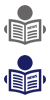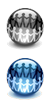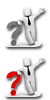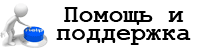Работа с листом ожидания
«Лист ожидания» – это опция, доступная авторизированным пользователям портала napriem.info, позволяющая пациенту подать заявку о желаемом посещении врача на определённый период времени.
Для чего нужен лист ожидания?
- Если Вы по каким-либо причинам не можете записаться к врачу, например, нет свободных талонов.
- Если Вы заранее планируете посещение врача на определённый период в будущем.
После каждого обмена расписанием с лечебным учреждением, система проверяет совпадение Вашего листа ожидания со свободным талоном для записи через Интернет.
Если в выбранном периоде появятся свободный талон, Вы получите уведомление на e-mail. Время будет забронировано за Вами после прохождения процедуры подтверждения резерва (создания талона).
При срабатывании листа ожидания подтверждение создания талона либо отказ активны в течение 24 часов! Если не было подтверждения, либо был отказ, резерв аннулируется и лист ожидания возвращается в рабочее состояние. При этом Ваш лист ожидания не удаляется. При следующем срабатывании Вы можете подтвердить новый талон.
Правила, применяемые при создании листа ожидания
- Дата начала периода ожидания должна быть больше текущей даты не менее чем на 48 часов (2 суток) и не превышать 90 дней от текущей даты.
- Дата окончания периода ожидания не должна быть меньше даты его начала.
- Диапазон периода ожидания должен составлять не более 14 дней.
- Активные диапазоны периода ожидания записи к одному специалисту не должны пересекаться.
- Если трижды не было подтверждения резерва времени приёма специалиста, либо трижды был отказ со стороны пациента, лист ожидания автоматически аннулируется.
- Автоматическая обработка листов ожидания происходит раз в час с 6:00 до 20:00.
Работа в разделе «Листы ожидания»
Шаг 1: регистрация нового листа ожидания (рис.1)
- Зайдите в личный кабинет пользователя портала napriem.info.
- Выберите медицинскую организацию для записи.
- Зайдите в раздел «Листы ожидания»
- Нажмите кнопку «Новый»
-
В появившуюся экранную форму необходимо внесите следующую информацию:
- Диапазон действия листа ожидания*;
- Выбрать подразделение;
- Выбрать специалиста*;
- Выбрать врача;
- Выбрать удобные дни недели для записи;
- Указать диапазон времени для каждого выбранного дня для запаси.
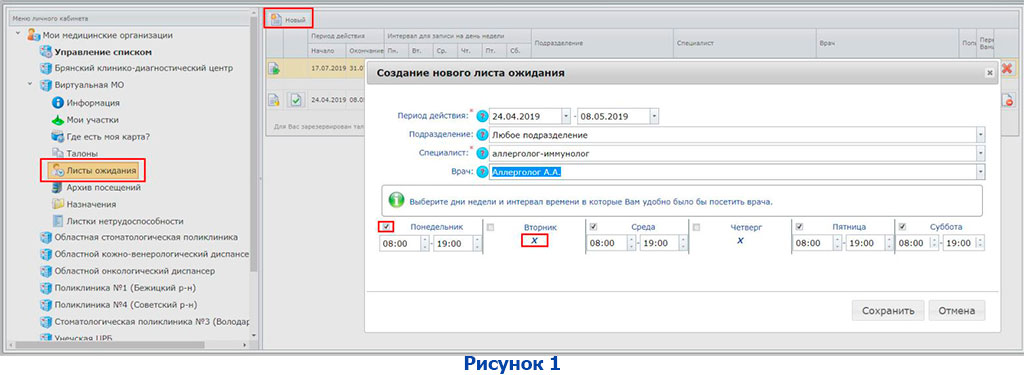
Обратите внимание! Поля, выделенные *, обязательны для заполнения.
При регистрации листа ожидания не выполняется проверка условия принадлежности к участку обслуживания врача, поэтому предварительно уточните свой участок, т.к. при резервировании талона к специалисту «чужого» участка программа выдаст ошибку.
-
После внесения всей необходимой информации нажмите кнопку «Сохранить». Созданный лист ожидания отобразится в списке листов ожидания со статусом
«лист ожидания в работе» (рис.2).
-
Также доступна следующая информация:
- количество человек в очереди перед Вами. Если в очереди к врачу, к которому у Вас лист ожидания, стоит несколько человек, то резерв свободных талонов будет производится в порядке очереди.
-
оставшееся количество попыток для записи (не более 3-х).
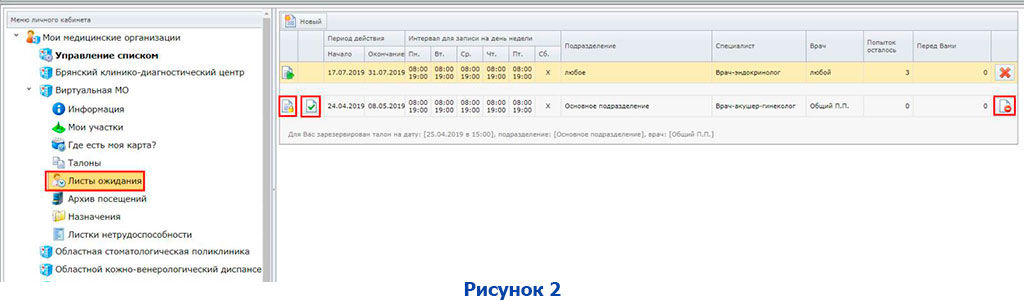
Возможные статусы листа ожидания:
|
|
лист ожидания в работе |
|
|
дата окончания листа ожидания истекла |
|
|
время приёма специалиста зарезервировано, ожидание оформления талона |
|
|
время резерва приёма специалиста истекло/отменено трижды, талон не был оформлен, лист ожидания отменён |
|
|
лист ожидания исполнен, оформлен талон |
Шаг 2: Подтверждение зарезервированного талона
-
При срабатывании листа ожидания пациент получает уведомление:
- по электронной почте на адрес, указанный в личном кабинете пользователя портала;
-
в «всплывающих» сообщениях при авторизации на портале (рис.3)

-
в личном кабинете в разделе «Листы ожидания» статус листа ожидания «в работе» изменится на «время приема специалиста зарезервировано, ожидание оформления стат. талона» -
 (рис.4).
(рис.4).
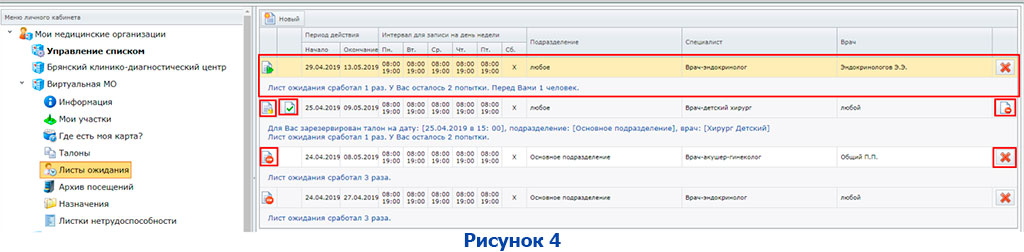
-
Произведите подтверждение (отказ от) зарезервированного времени:
-
нажмите кнопку
-«записаться». Проверьте введенные данные, нажмите «записаться к врачу» (рис.5).
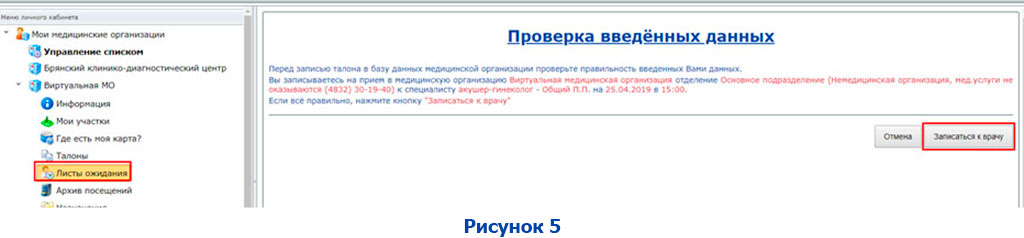
-
нажмите кнопку
-«отказаться». Если Вы хотите отказаться от зарезервированного времени нажмите «да» (рис.6).
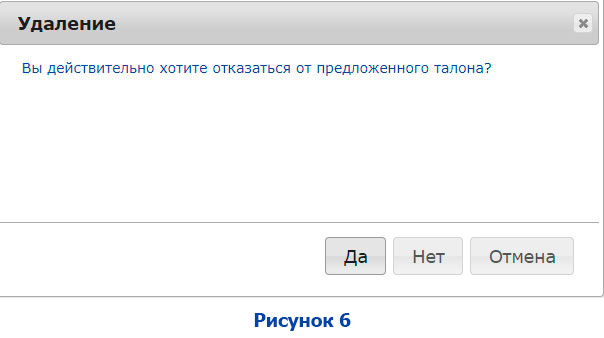
-
нажмите кнопку
Для удаления листа ожидания нажмите кнопку -«удалить».
Если пациент не подтвердит резерв времени в течение суток (24 часа) с момента срабатывания листа ожидания или выполнит «отказ от талона», лист ожидания вернётся в работу, резерв времени автоматически станет доступным для записи другим пользователям портала.
Внимание! Создание листа ожидания не является гарантией Вашей записи на приём к врачу.
Подтверждение резерва времени (оформление талона) сработавшего листа ожидания может не произойти в случае, если работники МО изменили параметры расписания работы врача. В этом случае пациенту необходимо аннулировать резерв времени для возможности дальнейшего срабатывания листа ожидания.